Мессенджер «Ватсап» относится к популярным приложениям для обмена быстрыми текстовыми и голосовыми сообщениями. Часто данный мессенджер устанавливается на смартфон. Но существует версия и для персонального компьютера (ПК). Поэтому следует знать, как отправить сообщение на «Ватсап» с компьютера онлайн.

Отправляем сообщение в WhatsApp с компьютера
Существует 3 способа, при помощи которых можно обмениваться текстовой информацией или изображениями по «Ватсапу» через ПК:
- Инсталляция приложения.
- Использование специальной программы-эмулятора.
- Подключение к веб-версии.
WhatsApp может работать как на смартфоне, так и на ПК. Чтобы выполнить установку на персональный компьютер, нужно зайти на официальный интернет-сайт и загрузить подходящую версию. Однако программа поддерживается только операционными системами Windows или Mac OS. Важно, чтобы мессенджер был активирован и на телефоне.
Дальнейшие действия по установке «Ватсапа»:
- Установить на ПК скачанный файл.
- Открыть ярлык программы, который появляется после инсталляции.
- Телефоном отсканировать QR-код, сгенерировавшийся в окне программы, установленной на ПК (сканер кодов необходимо открывать через «Ватсап»).
- После связывания мессенджера на двух устройствах можно послать текстовую информацию или фотографию через ПК.
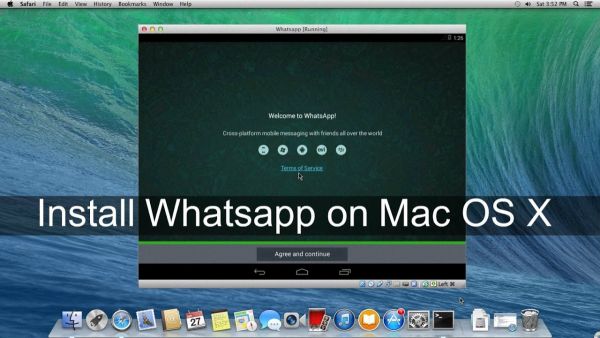
Второй вариант отправки сообщений через компьютер веб-версия приложения. Плюсом такого способа общения является то, что не надо ничего устанавливать на компьютер. Чтобы написать текстовое сообщение через онлайн-версию мессенджера, необходимо:
- Зайти на официальный сайт «Ватсапа».
- Переключиться на раздел «WhatsApp Web».
- Камерой смартфона просканировать QR-код, появившийся на экране.
После этого будет доступна онлайн-версия мессенджера.
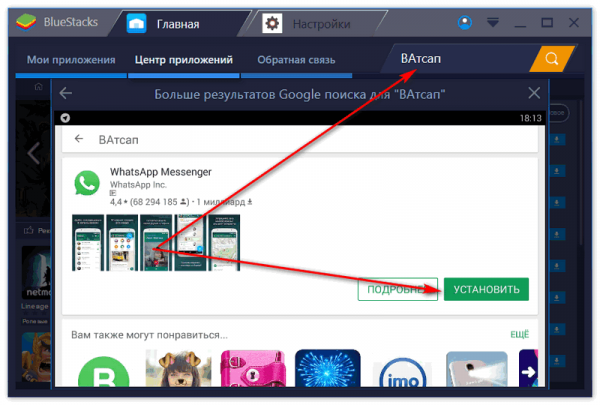
Под этим термином понимается программа, предназначенная для открытия мобильных приложений на ПК. К популярным программам-эмуляторам относится BlueStacks, с помощью которой можно запускать на компьютере приложения для ОС Android. Для инсталляции требуется выполнение нескольких шагов:
- Перейти на веб-страницу программы BlueStacks.
- Загрузить инсталляционный файл на свой ПК.
- Установить программу. После этого пользователь настраивает параметры BlueStacks, в частности выбирает язык интерфейса, вводит свои данные, выбирает необходимые сервисы и др.
- Далее на ПК нужно скачать файл с приложением «Ватсап». Для этого, не выходя из BlueStacks, в поле «искать здесь» пользователь вводит название WhatsApp, нажимает на появившийся значок и кнопку «Установить». После этого начнется загрузка программы через эмулятор.
- Далее, оставаясь в эмуляторе BlueStacks, нужно перейти на вкладку «Мои приложения» и нажать на иконку «Ватсапа».
- Затем осуществляется регистрация в системе: вводится номер мобильного телефона, а затем шестизначный код из СМС, которое придет на указанный номер.
- Если у пользователя уже был зарегистрированный аккаунт, то он может воспользоваться функцией резервного копирования. В этом случае все сохраненные контакты и диалоги перенесутся в приложение на ПК.
После выполнения всех шагов пользователю будет доступна компьютерная версия мессенджера.
Таким образом, WhatsApp можно устанавливать и на мобильное устройство, и на ПК. Процесс инсталляции на компьютер осуществляется 3 способами, наиболее быстрым и простым является использование веб-версии, а самым трудоемким считается запуск программы через эмулятор.

